Le Black Friday est une tradition séculaire aux États-Unis. En 2022, les ventes du Black Friday ont totalisé un record de 9,12 milliards de dollars malgré les inquiétudes concernant l’inflation.
Mais les choses changent. Aujourd’hui plus que jamais, les acheteurs sont désireux de trouver des offres en ligne et d’éviter les magasins physiques trop saturés.
Si votre entreprise envisage de proposer des offres spéciales pour le Black Friday, il est essentiel de penser aussi aux parts de marchés en ligne. Et si vous pensez que cela prend trop de temps, il y a Jotform. Les modèles de formulaires prêts à l’emploi de Jotform vont vous aider à promouvoir et faciliter les offres spéciales pour le Black Friday, à gérer les stocks, et bien plus encore.
Voici comment vous et votre entreprise pouvez exploiter Jotform dans le cadre Black Friday.
Créer un formulaire de vente spécial Black Friday
La meilleure façon de lancer une offre spéciale Black Friday est d’utiliser un modèle de formulaire Jotform Black Friday. Vous pouvez trouver des formulaires de commande spécial Black Friday, des formulaires d’inscription à accès anticipé, des formulaires pour de concours spécial Black Friday, et bien plus encore, y compris une checklist spéciale e-commerce, laquelle va vous permettre de contrôler votre degré de préparation.
Le modèle de formulaire de commande spécial Black Friday représente un excellent point de départ, d’autant qu’il dispose par défaut de l’élément “Liste de Produits”, préchargé et prêt à être personnalisé.
Ajouter l’intégration du paiement
Après avoir sélectionné le modèle, ajoutez une intégration de paiement telle que Stripe, PayPal ou Venmo. Pour ce faire, accédez au menu Paiements sous Éléments du formulaire à gauche. Ce modèle est configuré pour se connecter à Stripe, mais vous pouvez choisir une option différente en cliquant sur l’élément de paiement Stripe et en sélectionnant Passer à une autre passerelle. Si vous souhaitez utiliser Stripe, cliquez sur Paramètres de paiement .
Une fois que vous avez sélectionné votre passerelle de paiement préférée, cliquez sur le bouton Relier pour synchroniser votre compte de paiement avec votre formulaire de vente spécial Black Friday. Notez qu’il existe des options dans le menu Paramètres de paiement pour utiliser l’intégration de paiement en mode test et modifier la devise. De plus, le menu Type de paiement vous permet de sélectionner des produits, des abonnements, des dons ou un montant défini par l’utilisateur.
Le menu déroulant Paramètres de passerelle supplémentaires permet d’activer ou de désactiver les points décimaux, d’activer les aperçus d’images cliquables, et bien plus encore. Une fois l’intégration de paiement connectée, assurez-vous de cliquer sur le bouton Continuer en bas du menu pour terminer l’installation.
Ajoutez vos produits
Pour remplir le formulaire de commande avec vos propres produits, cliquez simplement sur l’élément Liste de Produits du formulaire, puis sur l’icône de la baguette pour accéder au menu Paramètres de paiement . Dans l’onglet Produits, survolez chaque produit et cliquez sur l’icône en forme de crayon bleu pour ouvrir la liste et la mettre à jour.
Utilisez le menu de base pour modifier le nom, le prix, la description et l’image du produit. Le menu Options vous permet d’ajouter un sélecteur de quantité et une option de produit (par exemple, la pointure). Utilisez le menu Stock pour activer le contrôle des stocks, option qui désactivera un produit lorsqu’il est en rupture de stock.
Il existe des menus supplémentaires pour les bons de réduction, l’expédition, le taux de taxe et les factures. Vous pouvez ajouter des produits avec le bouton Créer un produit et modifier la présentation de votre liste de produits avec le bouton Paramètres. Le bouton Paramètres permet également de définir un montant minimum de commande, d’activer les options de recherche et de tri et de séparer les produits en catégories.
Évitez de montrer à vos clients les champs de formulaire qu’ils n’ont pas besoin de voir en utilisant une logique conditionnelle. Par exemple, si l’acheteur indique que son adresse de livraison est la même que son adresse de facturation, la logique conditionnelle masquera le champ du formulaire d’adresse de livraison et le remplira avec les informations d’adresse du champ d’adresse de facturation.
Pour configurer une logique conditionnelle, accédez à l’ onglet Paramètres dans le générateur de formulaires et cliquez sur Conditions. Sélectionnez ensuite Ajouter une condition.
En plus du modèle de formulaire de commande spécial Black Friday, Jotform propose un modèle de formulaire de concours spécial Black Friday, un modèle de formulaire d’offre à durée limitée spéciale Black Friday, etc. Il est également facile d’ajouter l’élément de formulaire “Liste de Produits” à n’importe quel formulaire que vous créez, que ce soit avec un modèle ou à partir de zéro.
Une fois votre formulaire prêt à être utilisé, profitez de la base de données correspondante créée automatiquement avec les Tableaux Jotform pour faire un suivi des commandes, de l’inventaire, etc.
Partagez votre formulaire de vente spécial Black Friday
Si vous vendez des produits en ligne, il y a de fortes chances que vous ayez un site web. Et c’est bien parce que Jotform le sait qu’il est facile d’intégrer des formulaires Jotform dans n’importe quel site web, de les partager sur les réseaux sociaux et de les envoyer par e-mail.
Intégrez dans un site Web
Pour accéder à un code d’intégration pour votre formulaire, accédez à l’onglet Publier dans le générateur de formulaire. Cliquez sur Intégrer et sur le bouton Copier le code pour coller le code dans votre site web. De plus, il existe une option d’intégration spécialement pour les sites Web WordPress, une option d’intégration pop-up, et bien plus encore.
Partagez par e-mail
Pour partager votre formulaire par e-mail, accédez au menu Partage rapide et localisez la section Inviter par e-mail. Entrez l’adresse e-mail dans l’espace prévu ou cliquez sur le bouton de téléchargement pour télécharger un fichier CSV contenant les adresses e-mail.
Vous pouvez utiliser l’option E-mail dans le menu de gauche pour partager le formulaire par e-mail et configurer des rappels par e-mail si votre formulaire n’est pas rempli dans un délai spécifié.
Vous pouvez utiliser les autres options de l’onglet Publier pour télécharger le formulaire sous forme de fichier PDF à remplir, attribuer votre formulaire à d’autres personnes, activer les options de pré-remplissage ou publier le formulaire via des services tiers tels que Facebook, Unbounce et Weebly.
Partagez votre formulaire sur les réseaux sociaux
Pour partager votre formulaire sur les réseaux sociaux, accédez au menu Plateformes dans l’onglet Publier ou utilisez le menu Partage rapide. Il existe des options de partage via Facebook, LinkedIn et plus encore. Si vous souhaitez partager via un code QR, Jotform génère automatiquement un code QR pour votre formulaire. Cliquez sur le lien Afficher plus pour partager votre formulaire avec la communauté Jotform en tant que tout nouveau modèle de formulaire que tout le monde peut utiliser.
Le Black Friday, simplement
Si acheter en ligne est devenu aussi courant, c’est parce que c’est devenu très simple. Tout le monde apprécie de pouvoir faire ses achats chez lui ou même en déplacement depuis son téléphone mobile.
Chez Jotform, nous pensons que vendre en ligne devrait être tout aussi simple que d’acheter. Avec toutes les options disponibles, il n’y a aucune raison de ne pas profiter de toutes les opportunités pour vendre plus, d’autant moins que c’est maintenant que vos acheteurs recherchent le cadeau idéal pour leurs proches.
Photo Claudio Schwarz – Unsplash


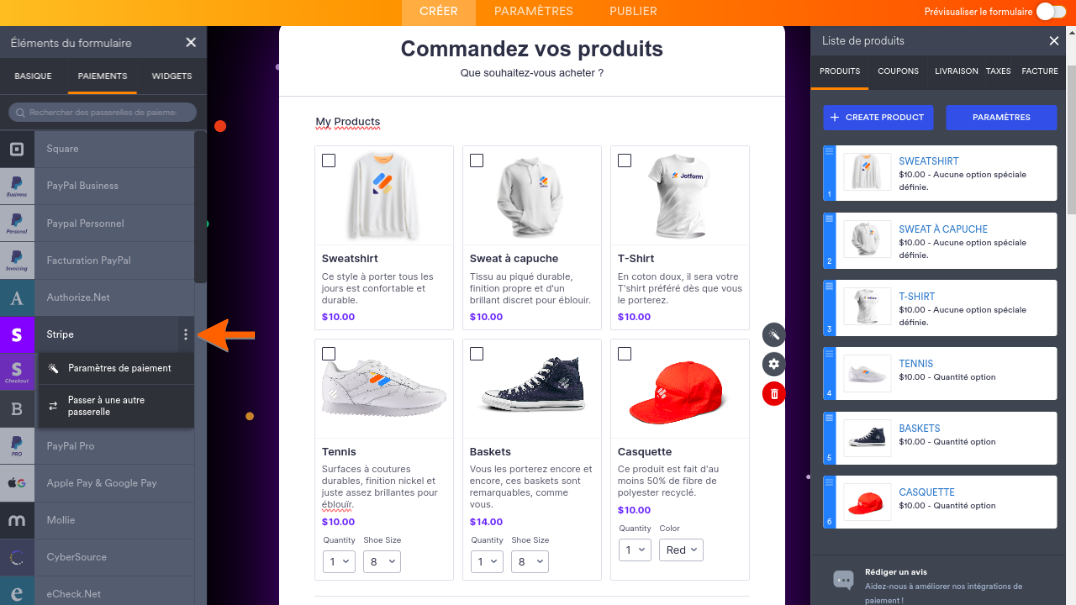
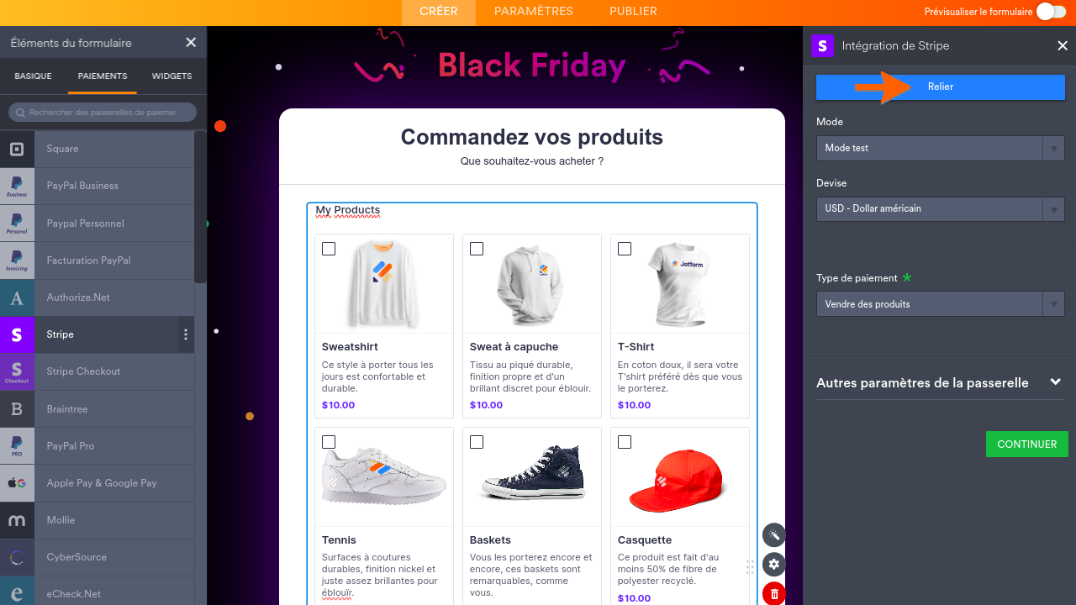
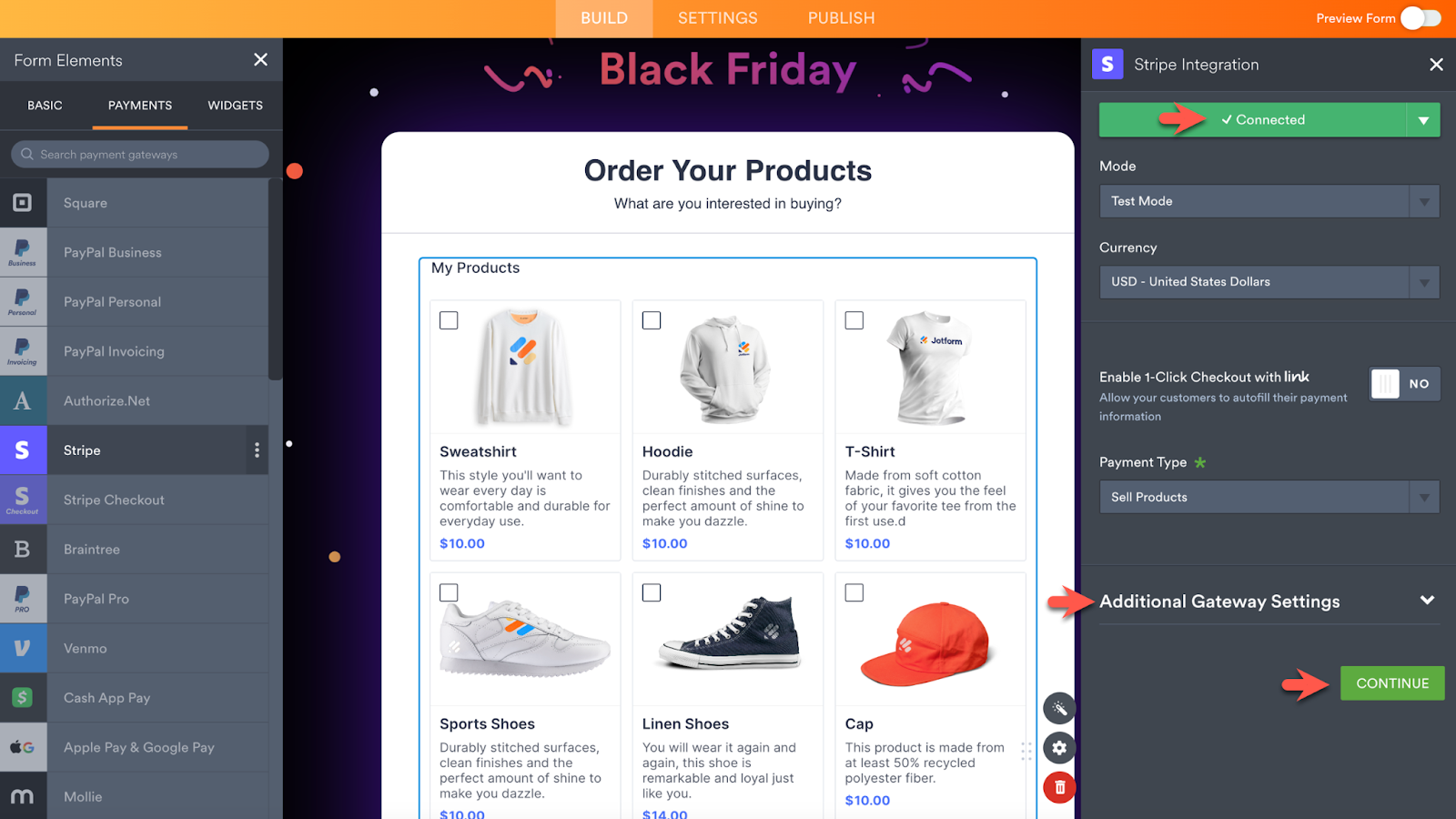
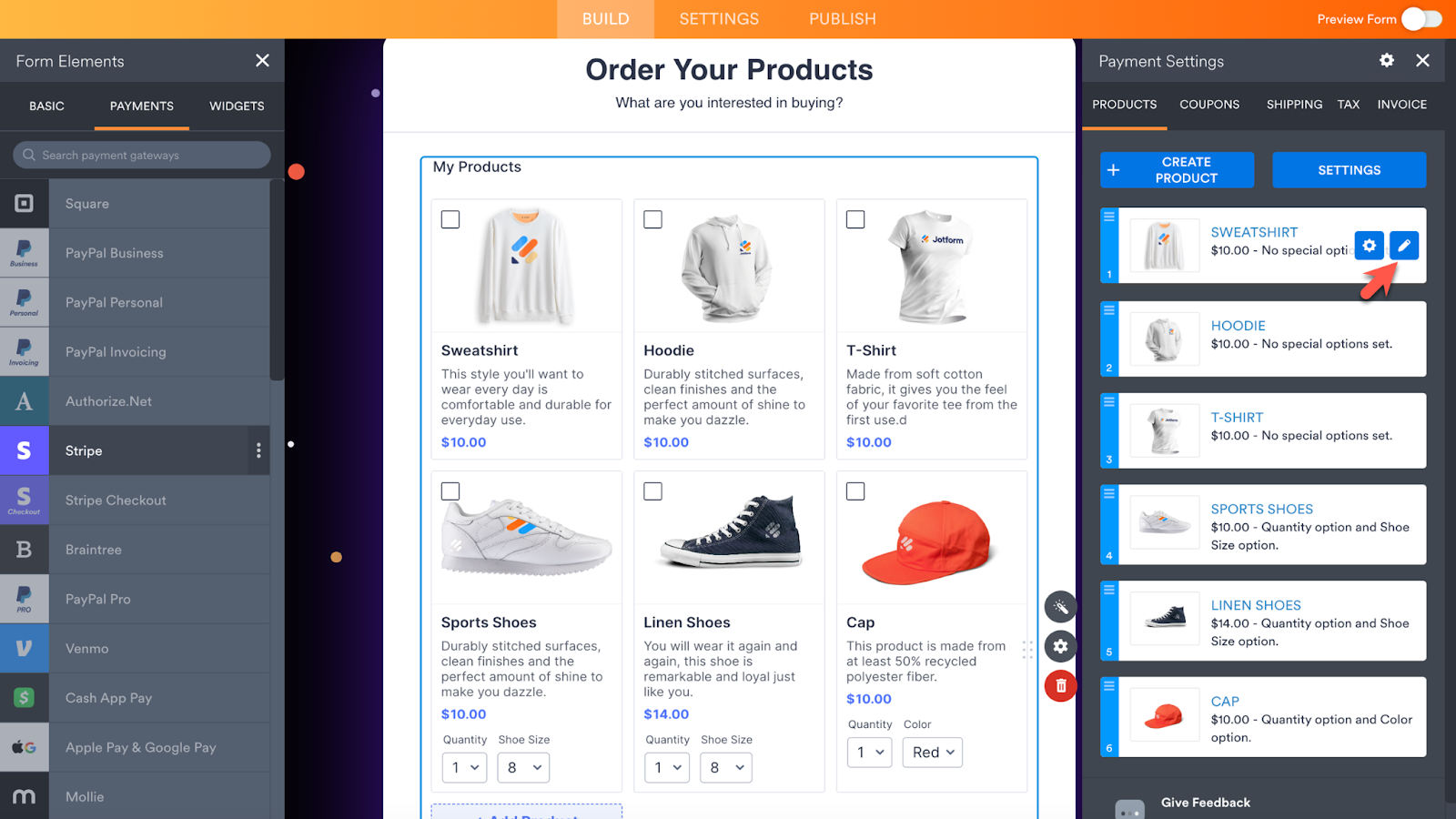
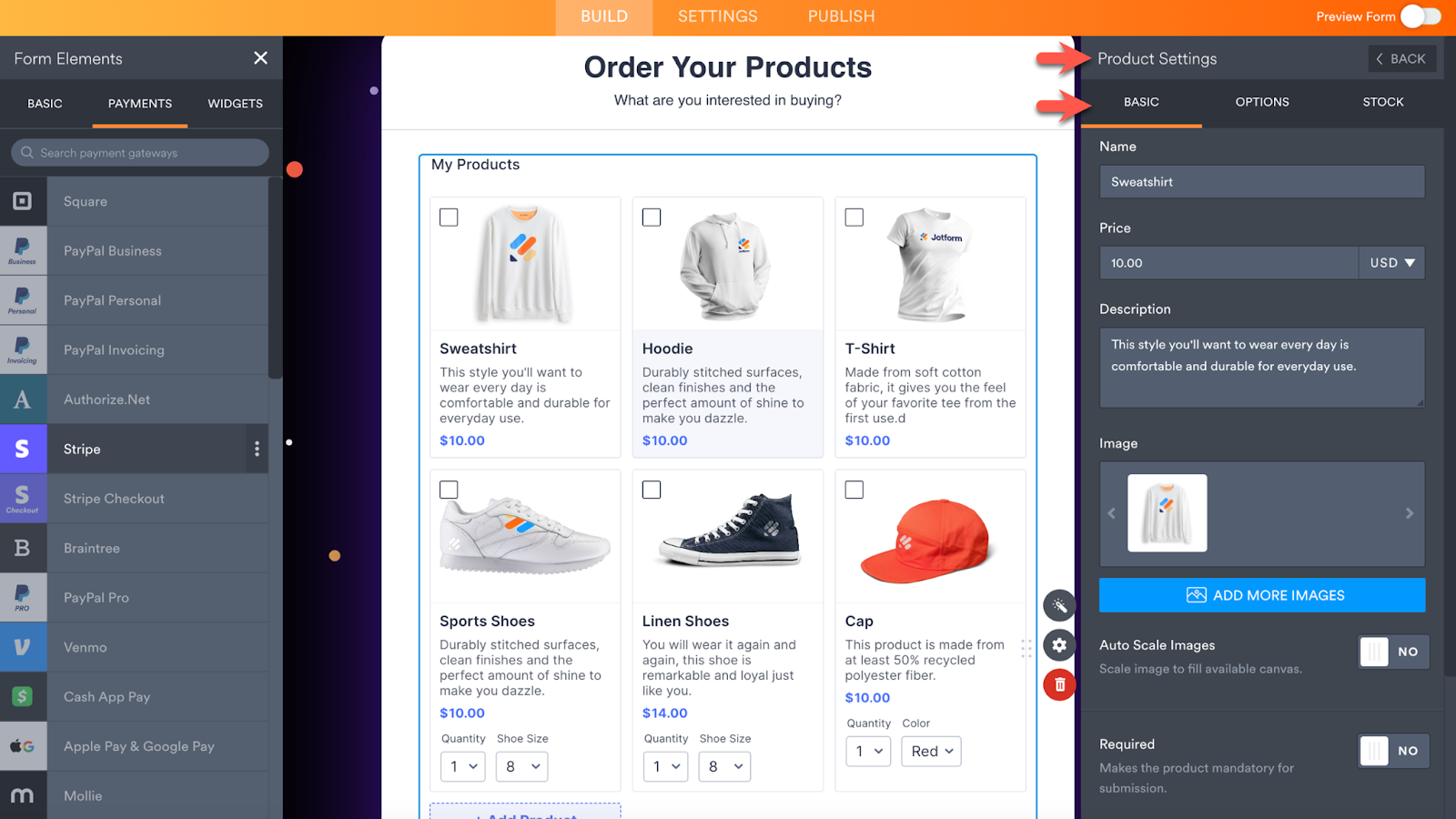

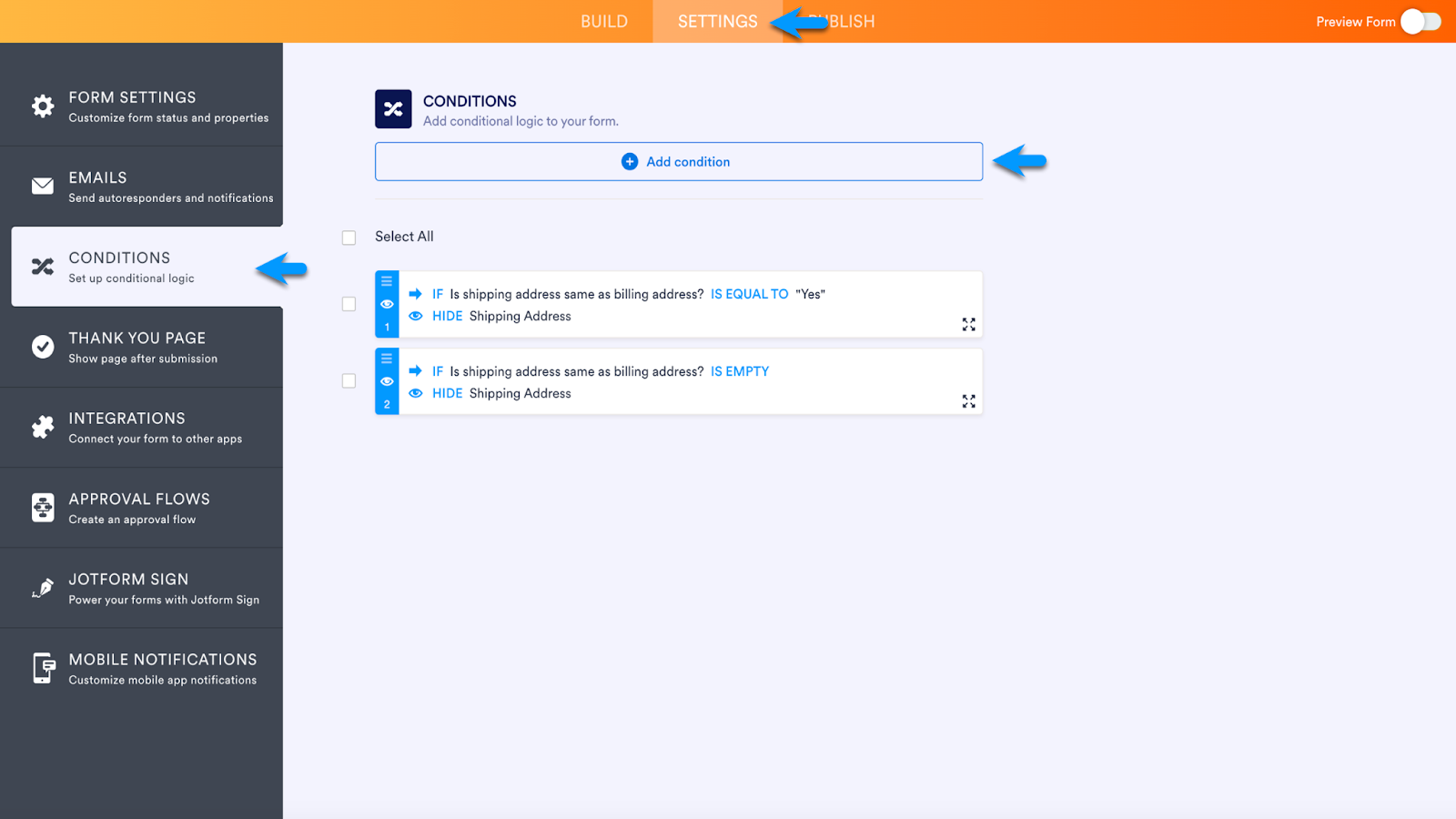
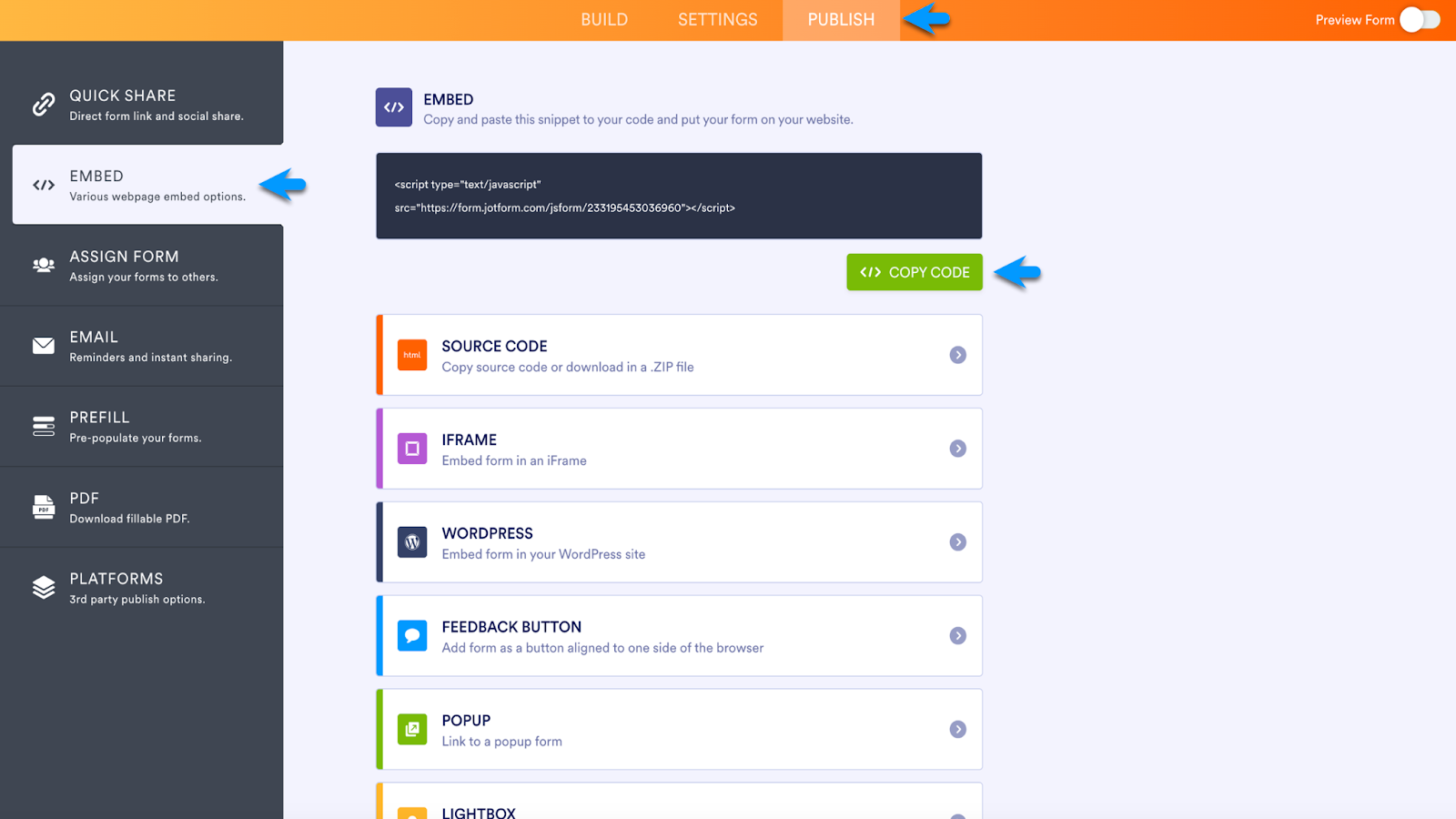
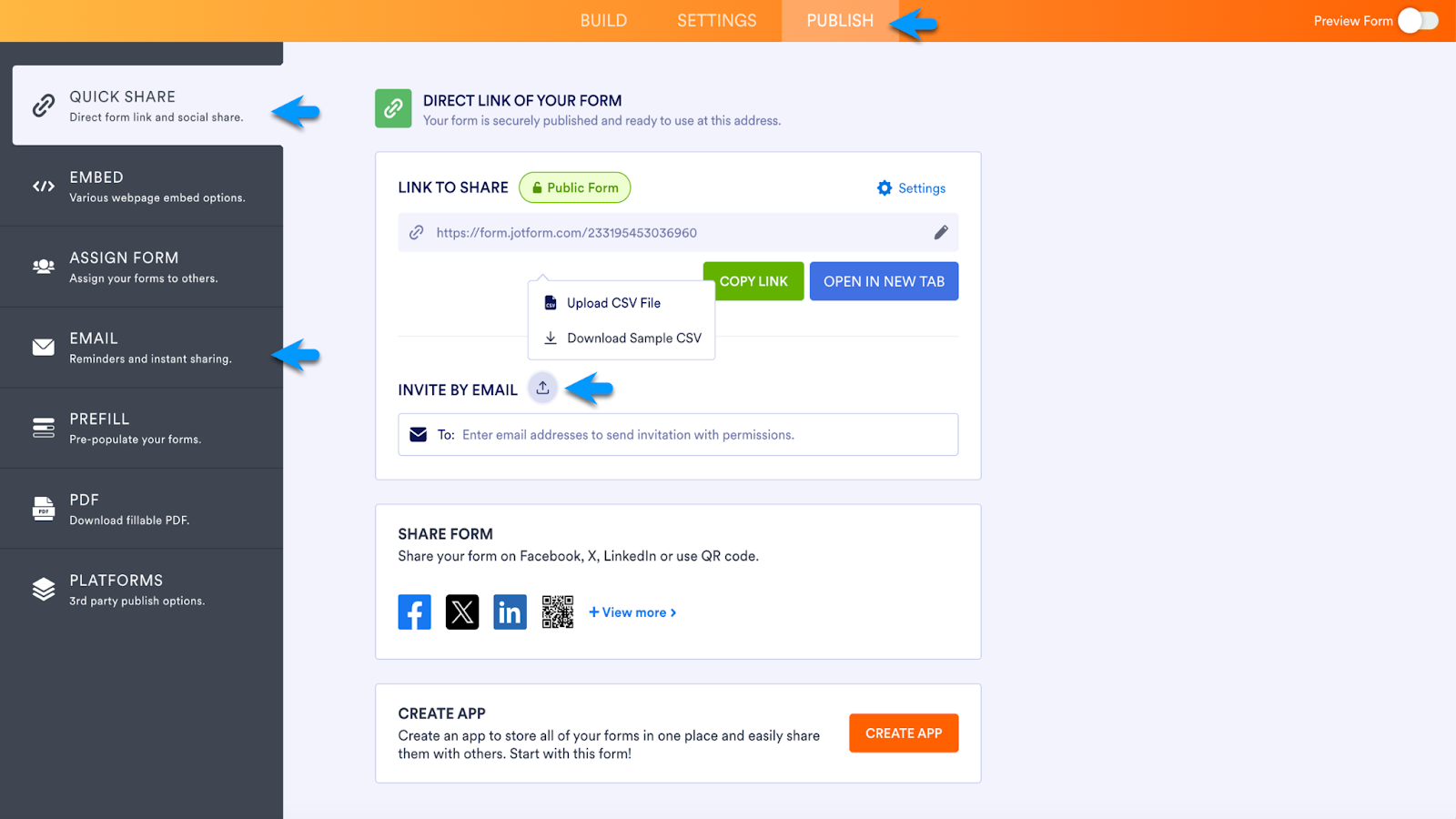
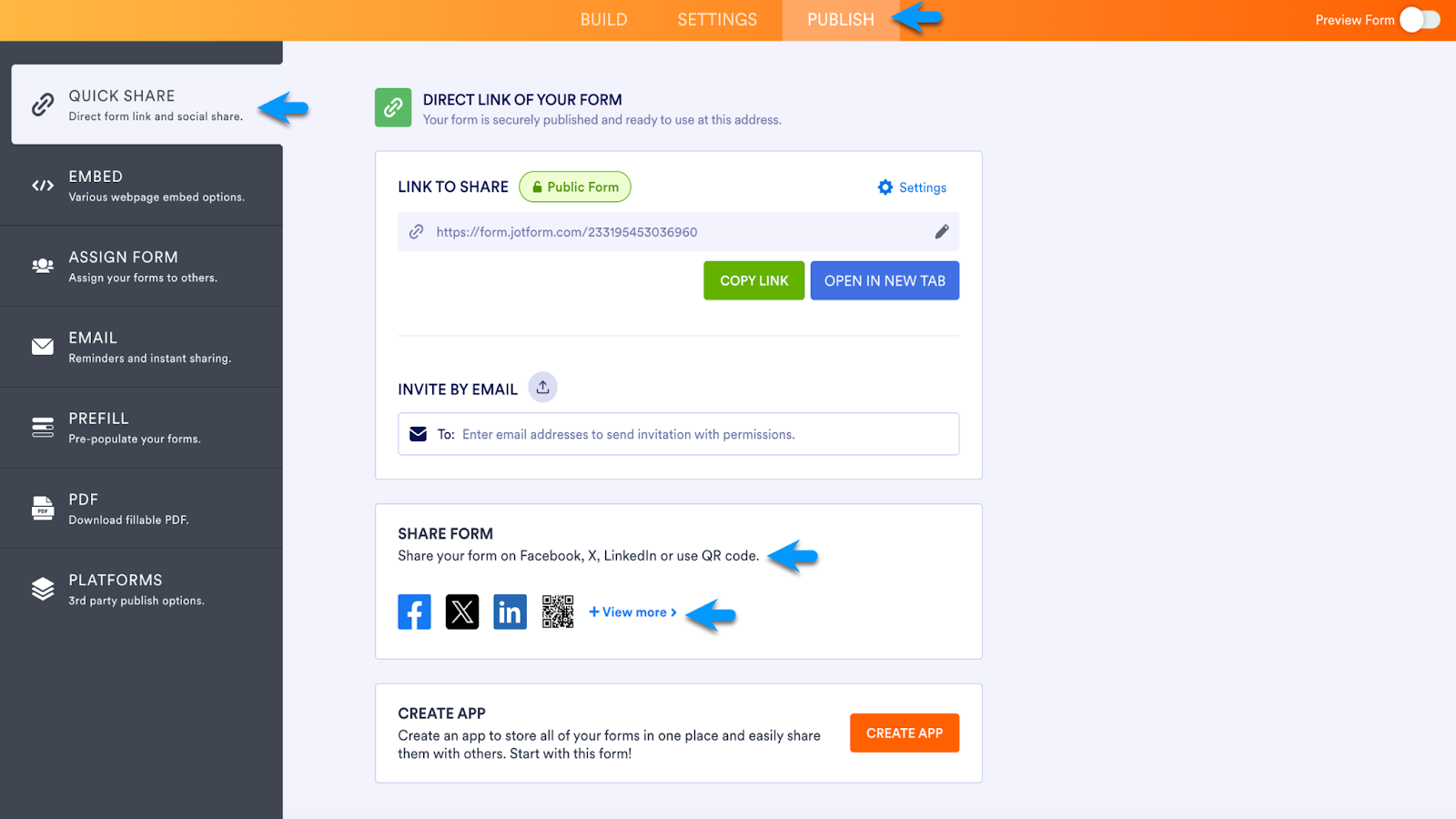








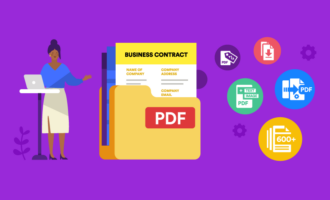


Envoyer un commentaire: